当您使用计算机时,您可能需要将屏幕亮度调整到您更舒适的水平。除了调节电脑显示器上的物理按钮外,还可以通过显卡驱动程序调节亮度。那么接下来我要给大家介绍的是英特尔显卡亮度调节的详细操作,我们来看一下。

英特尔显卡亮度调节的具体步骤如下:
1、在系统桌面空白处右键单击,在打开的菜单项中选择图形属性;
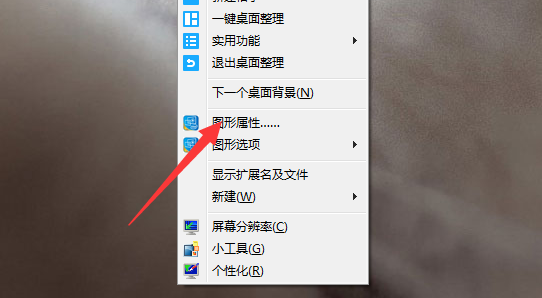
2、此时会弹出Intel HD Graphics控制面板,显示“Initializing”。初始化完成后,即可进入功能界面;

3、在Intel HD Graphics控制面板中,我们点击选择“显示”功能菜单;

4、在弹出的显示功能设置界面中,首先在左侧选择需要调整的显示(可以跳过一个显示),然后点击右侧的颜色设置选项卡;
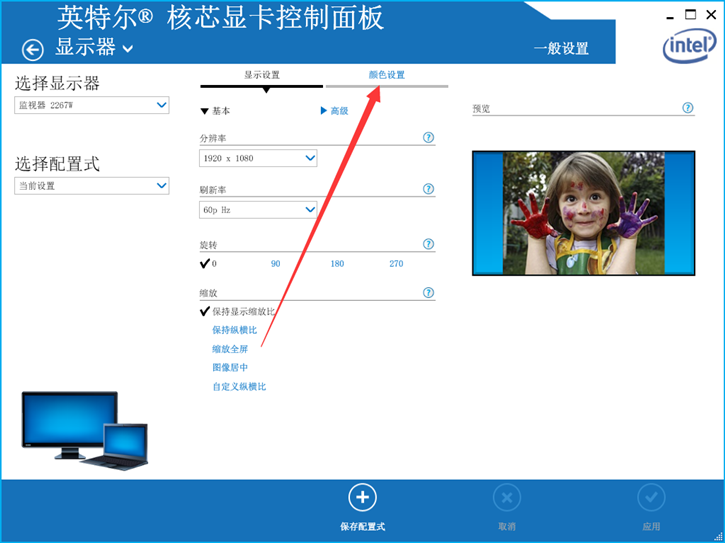
5. 颜色设置选项下有基本设置和高级设置。一般来说,基本设置可以设置亮度,还可以设置对比度、gamma等参数;
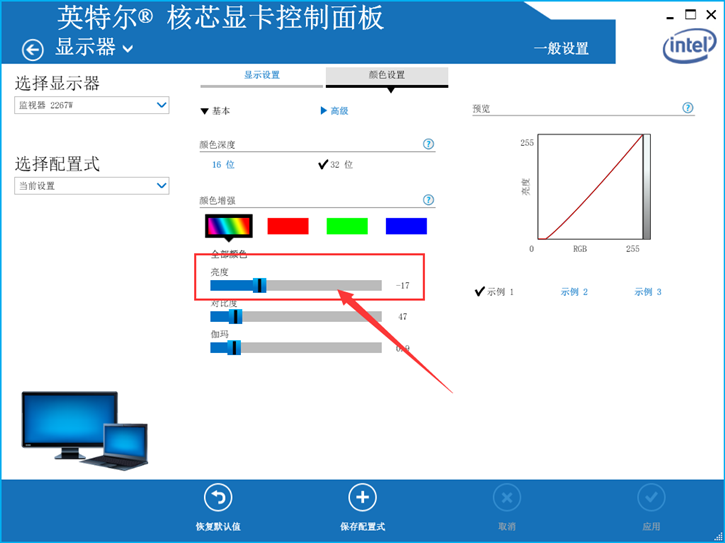
6、调整好屏幕亮度后,点击右下角的“应用”按钮,在弹出的查询界面中点击“是”。
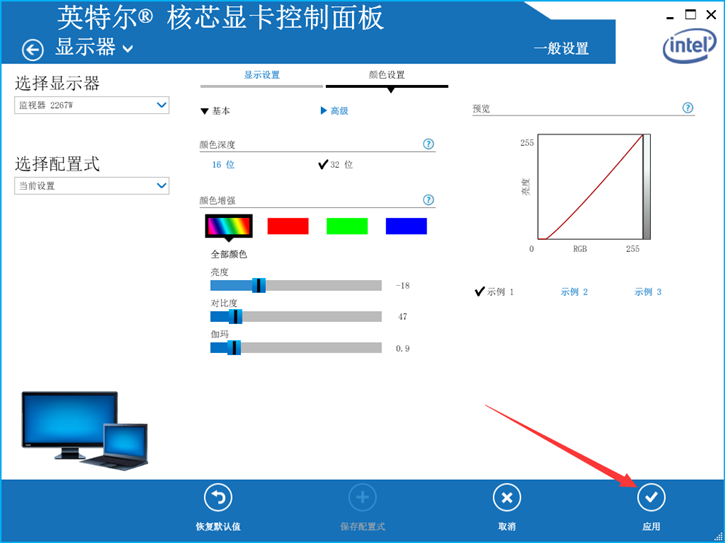
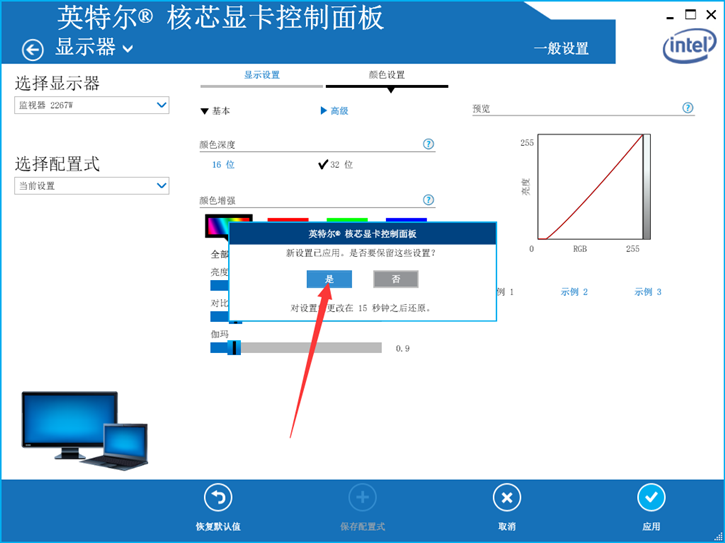
以上就是小编给大家带来的英特尔显卡亮度调节的详细操作。如果你也觉得电脑屏幕的亮度不舒服,不知道如何调节,可以参考小编的教程。需要注意的是,这种亮度调整方法是在显卡的控制面板中操作的,所以需要提前更新电脑的显卡驱动程序来进行相关调整。
分享到: